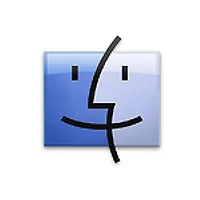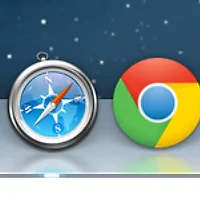들어가며
맥을 사용하는 분들은 하루에도 수차례 선택의 순간과 맞주치게 됩니다.
이걸 지워? 말어?. 이걸 저장해? 말어?. 휴지통을 비워? 이럴 때면 항상 아래 이미지처럼 대화창(Dialogue)이 뜨게 됩니다.


물론 이런 대화창은 비단 OS X에서만 뜨는 것이 아니라 윈도우를 비롯한 거의 모든 운영체제에서 동일하게 볼 수 있습니다. 모바일 디바이스도 마찬가지죠.
이때 윈도우에서는 키보드에서 Y 키만 눌러주면 예(Yes)를 선택해줄 수 있고, N 키를 눌러 아니오(No)를 선택할 수 있습니다. 또 방향키로 원하는 버튼으로 이동한 다음에 엔터키를 입력할 수도 있습니다. 아이폰을 비롯한 터치 인터페이스 기반 운영체제는 그냥 직관적으로 사용자가 원하는 버튼을 눌러주기만 하면됩니다.
하지만 OS X은 이들 운영체제와 그 방식에 차이가 있습니다.
OS X에서는 키보드 방향키로 버튼 사이를 오갈 수 없습니다.
선택 사항이 단 두가지만 있을 경우는 어렵게 생각할 것 없이 ESC가 '취소' 버튼에 해당하고, 엔터키로는 '파란색으로 강조된' 버튼을 실행할 수 있습니다.
물론 키보드 뿐만 아니라 트랙패드나 마우스로 이 버튼을 직접 클릭해주셔도 됩니다.
하지만 예를 들어 아래 상황과 같이 선택 사항이 3개나 그 이상이라면 어떻게 해야할까요?
여전히 엔터키를 눌러 '파란색으로 강조되어 있는 'Save' 기능을 실행할 수 있고, ESC키로 Cancel 버튼과 동일한 기능을 실행할 수 있습니다. 하지만 위 이미지에서 'Discard'를 선택하려면?... 방향키도 해답은 아닙니다. OS X에서는 대화창 내 버튼을 방향키로 선택해줄 수 없습니다.
...
아직 OS X의 키보드 설정이 생소하신 분들은 사용자의 선택을 묻는 대화창이 뜨는 이런 상황을 만나게 되면 일단 키보드에서 손을 때고 트랙패드나 마우스로 버튼을 클릭하는 경우가 많습니다. (키보드 단축키로도 가능하지만 이 부분은 뒤에 다시 설명하겠습니다.)
하지만 OS X의 시스템 환경설정을 조금 바꿔주시면 이런 상황에서 간단하게 한 두 번의 키보드 조작으로 원하시는 기능을 사용하실 수 있습니다.
모든 컨트롤
OS X 시스템 환경설정 > 키보드 단축키 > '모든 컨트롤(All Controls)' 옵션을 켜주십시오.
원래 OS X 기본 설정은 '텍스트 상자 및 목록' 옵션이지만 이것을 '모든 컨트롤'로 변경하면 버튼 주위에 파란색 테두리가 생기며 버튼 사이를 키보드의 탭(Tab)키로 이동할 수 있습니다.
다시 말해, 탭 키를 눌러 파란색 테두리를 '취소 버튼'에 놓고 스페이스바를 누르면 취소 기능이 실행되고, 휴지통 비우기 버튼 위에 놓고 스페이스바를 누르면 휴지통 비우기 기능이 실행됩니다.
버튼이 3개, 혹은 그 이상있는 경우도 위와 사용 방법은 동일합니다.
↓ Discard에 파란색 테두리가 있는 상황에서 스페이스바를 누르면 Discard 기능이,
↓ Cancel에 파란색 테두리가 있는 상황에서 스페이스바를 누르면 Cancel 기능이,
↓ Save에 파란색 테두리가 있는 상황에서 스페이스바를 누르면 Save 기능이 선택되는 것입니다.
이때 햇갈리지 말아야 할 것은 엔터키는 여전히 파란색으로 칠해진 버튼에 할당되어 있다는 점입니다. 즉, 탭 키를 이용한 버튼 선택은 엔터키가 아닌 스페이스키가 담당하게 됩니다.
이제 선택창에서 버튼을 누르기 위해 굳이 트랙패드나 마우스를 사용해주실 필요가 없습니다.
한 가지 더
앞서 OS X도 윈도우처럼 Y키나 N키 같은 버튼 선택 단축키가 있다고 잠깐 언급한적 있습니다. 하지만 윈도우와는 방식이 자뭇 다른데다 몇가지 제한사항이 있습니다.
예를 들어 위에서 Discard 버튼에 해당하는 기능을 키보드 단축키로 실행하려면 영단어 첫 알파벳인 D 를 Command 키와 같이 눌러주면 됩니다. 같은 방식으로 Save 기능은 Command + S 단축키를 눌러주면 됩니다. 근데 희안하게 Command + C 단축키를 누른다고 해서 Cancel이 선택되지는 않습니다. 그럼 Cancel은 아예 단축키가 없냐구요? ...
있습니다. ESC 키 :-)
아니 이렇게 좋은 기능이 있으면서 왜 첫번째부터 소개를 안해드렸냐구요? 두가지 이유 때문입니다.
1. 어떤 앱에서는 되고 어떤 앱에서는 안됩니다. (안되는 예: 메모(Notes.app), 휴지통 비우기 등등등)
2. 한글 상위에서는... 당연히 버튼 속의 텍스트가 한글로 표시되며 알파벳 첫글자가 뭔지 알 수 없습니다. 따라서 단축키가 무엇인지 대충 때려맞춰야 합니다 -ㅅ-);; * 최소한 Command + S (Save)정도는 기억해두시면 좋습니다.
사용 여부가 불확실하고, 또 한국 상황에서는 예측 불가능인 기능이기 때문에 적극 추천해 드리기 힘든 상황입니다.
마치며
설명이 다소 장황하긴 했지만 요점은 이렇습니다.
↑ OS X을 처음 사용하시는 분들이나, 이 기능을 몰랐던 분들은 필히 시스템 환경설정 > 키보드 단축키 > '모든 컨트롤' 기능을 선택하세요.
↑ 그리고 OS X을 사용하면서 하루에 수~수십번씩 클릭해야 하는 버튼들을 이제 탭 키와 스페이스키로 편하게 선택하세요!